Kodėl MSMPENG.Exe įkelia procesorių ir kaip jį sustabdyti

- 3567
- 193
- Gerard Ernser PhD
Kartais kompiuteris ar nešiojamasis kompiuteris pradeda lėtinti ir kabinti, o MSMPENG procesas rodomas „užduočių tvarkyklėje“.exe, kuris sunaudoja daug išteklių. Kas vyksta ir kaip pašalinti problemą, mes papasakosime toliau.

Procesoriaus įkėlimo MSMPENG proceso pašalinimas.Exe.
Koks yra MSMPENG procesas.Exe
MSMPENG.„Exe“ priklauso standartiniam „Windows Defender“, kuris pagal nutylėjimą pakeičia antivirusą, kuris vis dėlto neužkerta kelio kenksmingam šiame kompiuteryje šiame kompiuteryje. Dažnai būtent tai sukelia nesėkmę. MSMPENG.Exe patikrina, kokios saugios yra paleistos programos ir atsisiųsti failai, ir retkarčiais naršant, ar virusas įsikūrė standuose diskuose. Tačiau kartais procesas prasideda per klaidą dėl konflikto su antivirusine. Dabar mes nustatėme, kad tai, išskyrus retas išimtis, šis procesas yra naudingas ir svarbus. Kodėl jis toks nemandagus vartojant išteklius?
Kodėl MSMPENG įkelia procesorių
MSMPENG.Exe, jei jis paleistas standartiniu būdu, be klaidų, procesorius įkeliamas šiais atvejais:
- Kai ilgą laiką palikote kompiuterį budėjimo režimu;
- Kai ką nors išpakavai;
- Kai kompiuteris įjungė tik (ypač „Windows 10“);
- Kai programa prasideda pirmą kartą arba po ilgo laiko.
Jei nieko tokio neįvyko, ir kompiuterinė sistema vis tiek sulėtėja dėl MSMPENG proceso, tada kažkas nutiko ne taip.
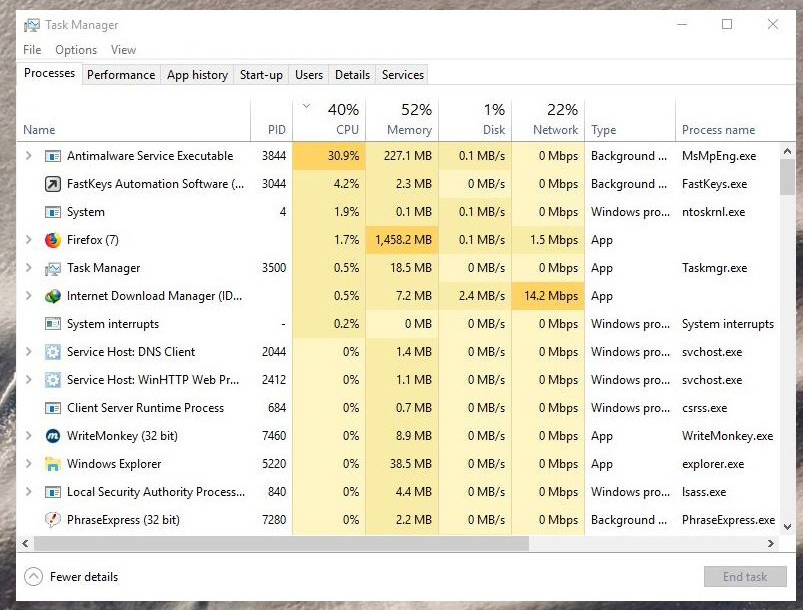
Norėdami sužinoti priežastį, išbandykite šiuos dalykus:
- Įjunkite kompiuterį ir atidarykite „Užduočių tvarkyklę“. Ten raskite MSMPENG.exe, atsiminkite ar užsirašykite, kiek išteklių jis išleidžia. Po to atlikite perkrovimą, vėl paskambinkite „dispečeriu“ ir suvyniokite indikatorius. Jei procesas palaipsniui sumažino suvartojimą, spustelėkite „Paieška“ (šalia mygtuko „Pradėti“) ir įveskite „Valdymo skydelį“, o tada pakeiskite žiūrėjimo režimą į „Didelės piktogramos“, atidarykite „Power“ - „Maitinimas“ Mygtukai “skyrius ir išimkite dėžutę nuo taško„ greitas paleidimas “. Tai gali nedelsdami išspręsti problemą.
- Atnaujinkite savo antivirusą į naujausią versiją (būtent pačią paketą, o ne tik į duomenų bazę, tai neturės įtakos įsigytai licencijai) ir patikrinkite, ar normalus sistemos veikimas atkūrė.
- Nuskaitykite virusų kompiuterį, naudodami patikimą naudingumą.
- Paspauskite „Win+R“, rašykite lange, kuris pasirodo: „CMD“ be citatų ir „Vykdykite“. Juodame lauke važiuokite „chkdsk c: /f /r“ ir spustelėkite Enter. Sistema patikrins, ar standžiajame diske nėra klaidų, ir pataiso save.
Jei visa tai nieko nepadarė, jums tereikia nutraukti MSMPENG procesą.Exe.
MSMPENG išjungimo metodai.Exe
MSMPENG procesas (dar žinomas kaip „Antimalware Service“ vykdoma) gali būti išjungtas keliais būdais:
- per „dispečerį“;
- grupės nuostatos;
- „Saugumo centras“.
Sustabdykite „Užduočių išsiuntimas“
Jei „MSMPENG“ ilgą laiką įkelia diską, atidarykite „užduoties dispečerį“, suraskite jį, pasirinkite ir spustelėkite „Pašalinti užduotį“. Dabar turite įsitikinti, kad procesas neprasideda baigus darbą ir paleisti iš naujo. Norėdami tai padaryti, atidarykite skirtuką „Paslauga“, spustelėkite „Windows Defender“, pasirinkite „Išjungti“ ir išsaugokite pakeitimus. Tokiu būdu galite pašalinti problemos paslaugą iš paleidimo, nes ji neveiks, kad pašalintų „Windows Defender“. Jei dispečerinės paslaugos nerodo sistemos priklausančių procesų, tokią daiktų būseną galima ištaisyti nustatant visų vartotojų procesus „užduoties išsiuntime“.
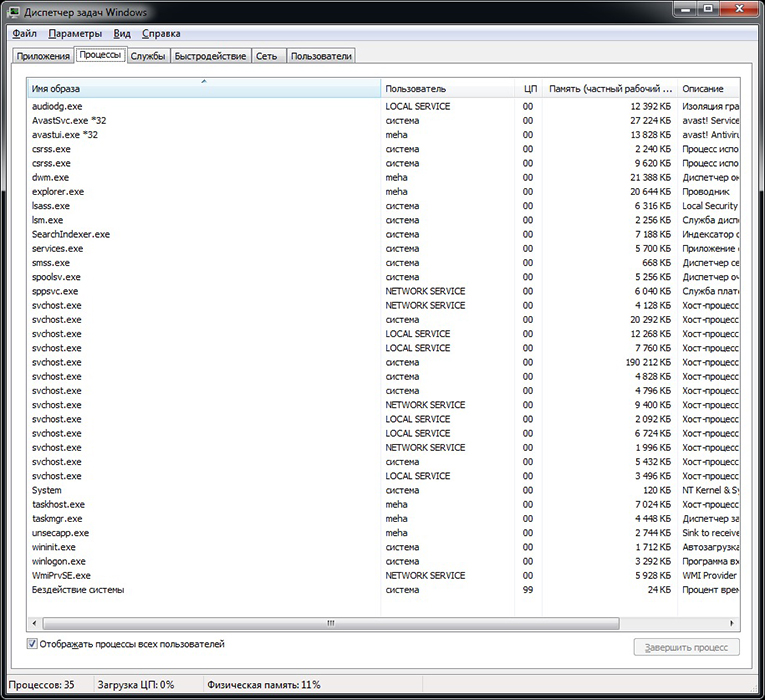
Grupės nuostatos
Labai patogus būdas „Windows 7“, nors tokiu būdu galite pabandyti išjungti MSMPENG „Windows 10“.
- Paspauskite „Win+R“ derinį ir pasirodus.MSC ir spustelėkite „Enter“.
- Pasirinkite skyrių „PC Configuration“ ir sekite būdus: Administruotas šablonas - „Windows Components“ - „Windows Defender“.
- Raskite eilutes „leisti paleisti ...“ ir „leisti nuolatinį darbą ...“ ir pakeiskite tipą „Nenustatyti“ į „išjungtą“.
Norėdami ištaisyti pakeitimus, paleiskite kompiuterį iš naujo.
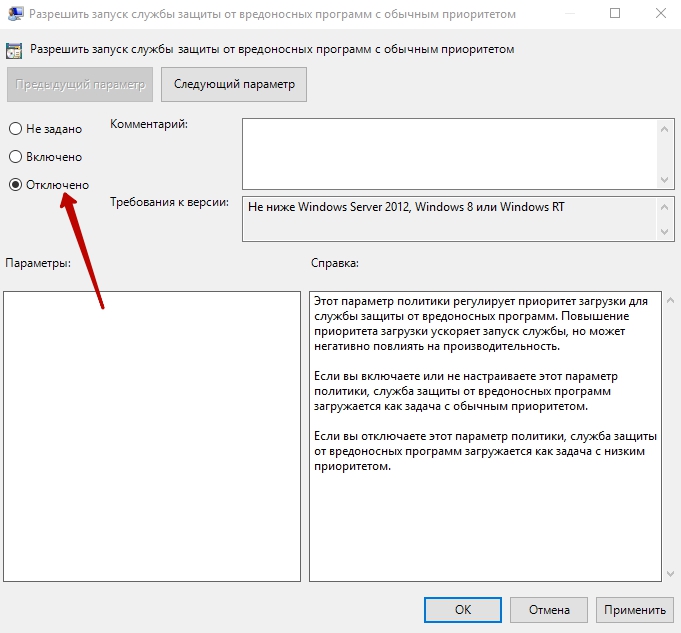
Sustabdykite „Saugumo centrą“
- Žemiau kairėje raskite piktogramą, priklausančią „saugos centrui“, ir spustelėkite ją.
- Atidarytame lange pasirinkite skyrių „Apsauga nuo virusų“ - „Apsaugos parametrai“ ir perkelkite slankiklius, atsakingus už apsaugos įtraukimą į realiuoju laiku.
Šis metodas yra tinkamas, jei pastebite, kad MSMPENG procesas, EXE ne visada įkelia atmintį, bet tik tam tikru momentu. Po kurio laiko „gynėjas“ vėl veiks.
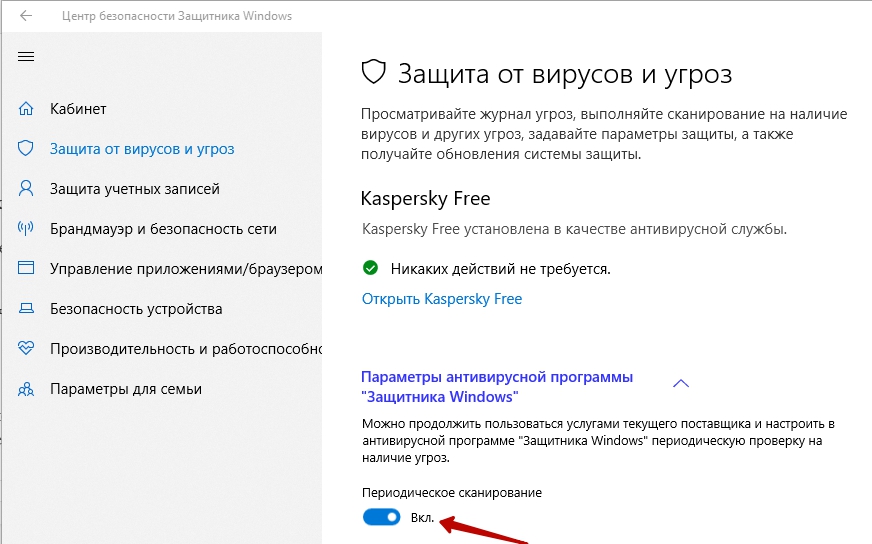
Jei esate nepatenkinti šia trumpalaike priemone, perskaitykite aukščiau, kaip išjungti „Windows Defender“ pagal grupės politiką - tada ji visai neveiks. Tiesiog pasirūpinkite alternatyvia antivirusine.
- « „Yandex“ įtraukimas ar pašalinimas.Zen po kelių žingsnių
- Kokie yra „Android“ įrenginių paslaugų kodai - tipai ir procedūra, skirta pritaikyti »

